Hur man tar bort Weather från Aktivitetsfältet i Windows 11
Så här tar du bort väder från aktivitetsfältet i Windows 11 om du inte gillar den här förändringen. Som standard visar de senaste versionerna av operativsystemet en väderprognos i det vänstra hörnet av aktivitetsfältet.
Annons
Väderprognosen i Windows 11 Aktivitetsfältet liknar vad vi redan känner som "Nyheter och intressen". Det senare var ett av de senaste tilläggen till Windows 11. Det hämtade MSN-nyheter med möjligheten att anpassa ämnena för att visa i utslagen.
Windows 11-versionen använder dock den helt nya Widgets-funktionen. Faktum är att den nya prognosknappen ersätter den statiska widget-knappen i aktivitetsfältet med en animerad väderikon.
För det vänsterjusterade aktivitetsfältet visas det i stället för "Widgets"-knappen med en snygg kompakt vy.

Men som standard har Windows 11 den centrerade aktivitetsfältet, så väderknappen visas i den vänstra kanten av den, med en textetikett bredvid ikonen.
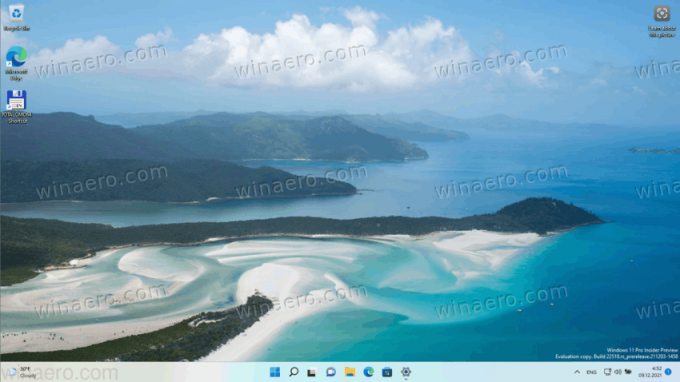
Håll muspekaren över väderobjektet och öppna fönstret Widgets som visar hela prognosen tillsammans med andra widgets som lagts till i utfällningen.
Funktionen väder i aktivitetsfältet är tillgänglig i Windows 10 build 22518 och ovan. För att hitta vilken version du kör, tryck Vinna + R och typ winver i rutan Kör.
Om du inte är ett fan av varken News and Interest eller väderknappen i Windows 11 aktivitetsfält, kan du enkelt få det av det. Här är hur.
Ta bort Weather från Aktivitetsfältet i Windows 11
Gör följande för att ta bort väderknappen från aktivitetsfältet i Windows 11.
- Högerklicka på Start-knappen och välj inställningar från menyn. Du kan använda vilken annan metod som helst för att öppna Appen Inställningar.
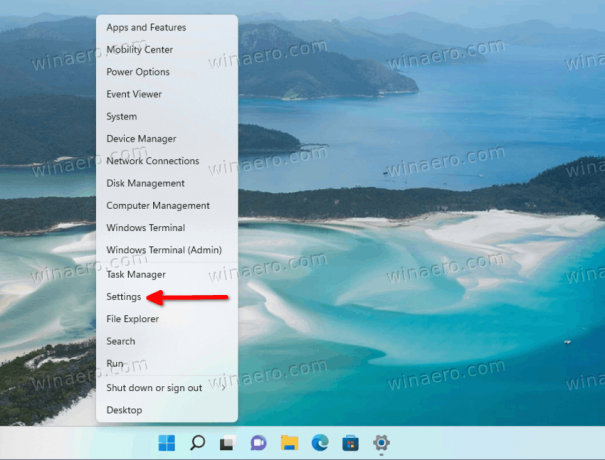
- Navigera till Personalisering > Aktivitetsfältet.
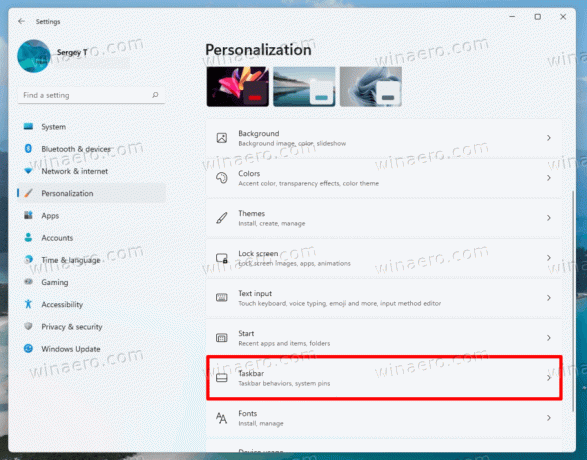
- Till höger, inaktivera Widgets växla alternativ under Objekt i aktivitetsfältet sektion.

- Väderknappen försvinner omedelbart från aktivitetsfältet.
Du är färdig.
Observera att i build 22518 är funktionen lite buggig. Om du inaktiverar widgetknappen i Inställningar och sedan återaktiverar den någon gång senare, kommer den inte att återställa prognosen, och den kan visa den gammaldags widgetknappen i aktivitetsfältets vänstra hörn. Om så är fallet, logga helt enkelt ut och logga in på ditt användarkonto igen. Detta kommer att återställa dess nyare utseende.
Det är allt.


